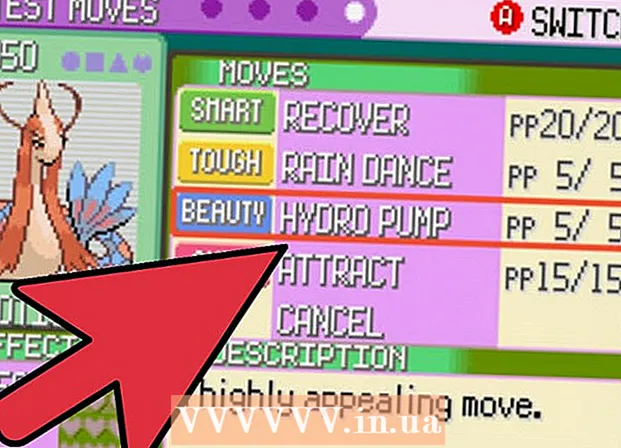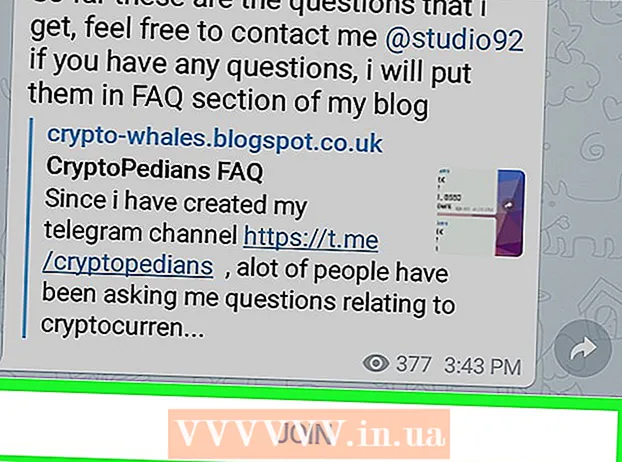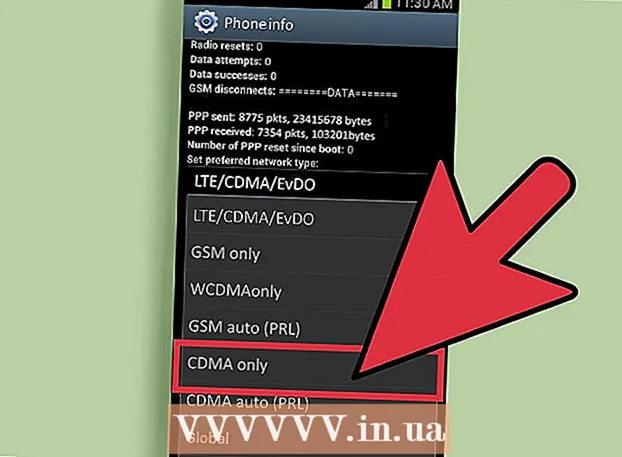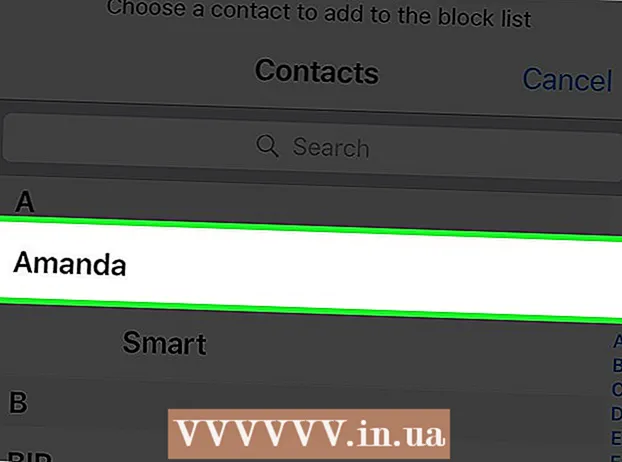Contente
Ao jogar jogos online em seu computador (PC), você frequentemente enfrentará dois problemas principais: atraso no jogo e baixo desempenho. Se você joga muitos jogos online, pode ter problemas de atraso e longos tempos de transmissão com o servidor do jogo (ping alto). Transferir dados do seu computador para o servidor do jogo e vice-versa do servidor para o computador pessoal levará muito tempo, e esta é a principal causa de seu computador travar. Embora você não possa corrigir isso completamente se estiver se conectando a um servidor remoto, ainda pode otimizar sua rede para a melhor experiência de jogo. Se o jogo for interrompido ou a taxa de quadros por segundo for baixa, provavelmente o hardware não será suficiente para atender aos requisitos do jogo. Você pode melhorar o desempenho do jogo ajustando as configurações e minimizando as tarefas em segundo plano.
Passos
Método 1 de 3: Reduza o tempo de transmissão (Ping)

Escolha um servidor de jogo mais perto de você. Muitos jogos permitem que você navegue nos servidores disponíveis ou configure a área certa para você. Escolher locais próximos a você é a maneira mais eficaz de reduzir o tempo de transmissão entre o servidor e o cliente.- O modo como esse processo muda depende muito de qual jogo você está jogando. Encontre um filtro de localização no navegador do servidor, a parte da localização geralmente está no nome do host ou na opção de descrição (EUA, Reino Unido, Vietnã, etc.) ou na configuração regional certa para você.
- Nem todos os jogos permitem que os jogadores escolham sua região e podem conectá-lo automaticamente ao servidor ou jogador mais próximo de você.

Feche todos os programas que usam a rede em seu computador. Antes de jogar qualquer jogo online, certifique-se de fechar todos os programas que estão ocupando sua largura de banda. Compartilhar arquivos Torrents, ouvir música online e abrir muitos navegadores também pode fazer seu computador gaguejar durante os jogos. Portanto, você deve fechar esses programas antes de começar a jogar. Verifique a bandeja do sistema para programas em execução em segundo plano.
Verifique se há outros dispositivos usando largura de banda na mesma conexão de rede que você. Se alguém estiver transmitindo vídeo, pode tornar a conexão com o servidor mais lenta. Tente jogar em um momento em que ninguém mais esteja online ou peça educadamente que façam uma pausa.
Conecte seu computador ou console de jogo ao roteador (roteador) via Ethernet. Se o computador ou console de jogo estiver conectado à rede sem fio, é possível que o desempenho do jogo seja ruim. Se a sua rede suportar esta função, tente executar o cabo Ethernet da porta Ethernet do computador para a porta LAN aberta no roteador.
- Pode ser necessário selecionar novamente uma conexão com fio se você já tiver conectado sem fio.
Reinstale seu hardware de rede. Se os tremores forem mais fortes do que o normal, reinstalar o hardware de rede pode resolver o problema. Isso desativará sua rede por um curto período, então primeiro feche o jogo e certifique-se de não interromper o trabalho de outras pessoas:
- Desconecte o cabo de alimentação do modem e do roteador se você tiver um cabo separado.
- Deixe o hardware de rede desconectado por cerca de 30 segundos.
- Conecte o modem novamente e espere que ele inicialize. Isso pode levar alguns minutos.
- Reconecte o roteador depois que o modem for ligado, se disponível. O roteador pode levar um ou dois minutos extras para reiniciar.
Verifique se há malware em seu computador. Se sua máquina estiver infectada com um vírus ou adware, a atividade em segundo plano pode ocupar a maior parte da largura de banda e da energia operacional da máquina. Certifique-se de que seu programa antivírus esteja atualizado. Você pode escanear seu computador com Malwarebytes Anti-Malware e AdwCleaner (ambos gratuitos) para encontrar e remover os arquivos infectados mais comuns. Leia artigos sobre remoção de malware para obter instruções detalhadas.
Habilite o QoS no roteador (se possível). Se o seu roteador suporta drivers QoS (Quality of Service Management), você pode usá-los para priorizar o tráfego do jogo em sua conexão de rede. A ativação dos drivers irá variar dependendo do roteador, e nem todos os roteadores têm esse recurso.
- Por padrão, a maioria das configurações de QoS priorizará jogos e navegação na web sobre outros visitantes. Pode ser necessário pesquisar as configurações específicas do roteador.
- Consulte o artigo Acessar o roteador para obter instruções sobre como acessar a página de configuração do roteador. As configurações de QoS, se disponíveis, geralmente podem ser encontradas em "Tráfego".
Atualize seu roteador se já faz um tempo. Se você estiver usando uma conexão sem fio e não atualizar seu roteador por vários anos, poderá obter uma conexão mais estável com um novo roteador. Consulte o artigo sobre como escolher um roteador sem fio para obter conselhos sobre como encontrar o roteador certo. Procure roteadores com controle de QoS, que podem ajudar a priorizar o tráfego do jogo em sua rede.
Verifique a atualização da Internet em uso. Esta é uma etapa bastante complicada, mas você pode encontrar ofertas sobre como atualizar para velocidades mais altas. Há uma grande chance de que o valor de internet que você está pagando seja equivalente ao valor pago pelo plano de velocidade mais rápida.
Considere usar um serviço VPN. Às vezes, seu ISP pode rotear o tráfego por meio de muitos servidores diferentes antes de chegar ao destino. Isso pode levar a tempos de conexão do servidor estendidos, mesmo quando você estiver perto do servidor. Nesse caso, uma VPN pode ajudar a reduzir o tempo de conexão do servidor, pois haverá menos saltos entre você e o servidor de jogos.
- Uma VPN não pode ser tão mágica, pois deixa você mais perto do servidor. Se você estiver tentando se conectar a um servidor no exterior, ainda terá que competir com a velocidade da luz e usar uma VPN não fará muita diferença.
- Em muitos casos, uma VPN aumentará o tempo de conexão porque é outro salto que o tráfego precisa percorrer. As VPNs só são realmente úteis se o seu ISP estiver bloqueando o tráfego do jogo ou o roteando de maneira incomum.
- Veja como se conectar a uma rede VPN para obter instruções sobre como encontrar e se conectar ao serviço VPN.
Método 2 de 3: Aumente o FPS (taxa de quadros por segundo) e o desempenho
Certifique-se de que não haja outros programas em execução enquanto você joga. Se houver programas como o iTunes ou um programa de torrent em execução em segundo plano, eles podem ocupar recursos preciosos do sistema.
- Verifique na bandeja do sistema se há programas que podem estar sendo executados em segundo plano.
- pressione Ctrl+⇧ Shift+Esc para abrir o gerenciador de tarefas e ver todos os programas em execução.
Atualize o driver da placa gráfica. O driver da placa gráfica é um software que controla a placa gráfica e permite que ela se comunique com os jogos. A execução de drivers desatualizados pode ter um grande efeito em seu desempenho, já que os drivers costumam ser ajustados em versões posteriores para jogos específicos. Certifique-se de que está sempre executando a versão mais recente de seus drivers. Você pode baixar os drivers mais recentes do site da Nvidia, AMD ou Intel (dependendo do fabricante do seu adaptador gráfico). Consulte Atualizar driver da placa de vídeo no Windows 7 para obter instruções detalhadas.
Simplifique as configurações do jogo. A melhor maneira de aumentar o desempenho de um jogo é diminuir as configurações de gráficos. Isso pode tornar o jogo um pouco pior, mas pode aumentar drasticamente o quadro por segundo (FPS), o que proporcionará uma experiência muito mais suave. Procure as seguintes configurações no menu de Opções Gráficas do jogo:
- Resolução - os jogos terão melhor aparência quando executados na resolução nativa do monitor, mas você pode melhorar muito o FPS reduzindo a resolução. A jogabilidade parecerá mais fraca, mas imediatamente você sentirá que está funcionando de maneira mais suave. Alterar a resolução pode dar a você o melhor aumento de desempenho possível. Por exemplo, converter de 1920 × 1080 para 1600 × 900 aumentaria a taxa de FPS para 20% de FPS.
- Anti-aliasing (AA) Anti-aliasing (AA) - Esta é uma técnica para suavizar bordas recortadas em objetos, tornando os contornos mais naturais. Existem muitas opções de suavização diferentes (MSAA, FSAA, etc.), mas por enquanto você só precisa saber que a maioria delas tem um grande impacto no desempenho. Experimente desligar o AA completamente e ver como o seu jogo funciona. Se o desempenho do jogo for muito bom e você quiser experimentar alguns recursos de AA, tente primeiro o FXAA, pois essa é a solução AA mais baixa. Além disso, você deve sempre escolher uma configuração 2X ou 4X.
- Resolução de textura - se o computador interromper continuamente durante a reprodução (em oposição a taxas de quadros baixas), pode ser necessário diminuir a resolução de textura das texturas. Isso é especialmente importante ao jogar novos videogames usando placas de vídeo antigas.
- Qualidade da sombra - a sombra de um objeto pode consumir muito poder de processamento, então tente diminuir a qualidade da sombra do seu objeto para um melhor desempenho.
- V-Sync Vertical Image Sync - Trava a sincronização ao longo da taxa de atualização da tela, o que pode fazer com que o jogo seja executado a uma taxa de quadros inferior. Você pode desabilitar esta configuração para um aumento potencial de velocidade, no entanto, pode fazer com que as imagens fiquem irregulares.
Execute uma versão otimizada para seu hardware ou drivers. Um jogo pode vir com uma versão alternativa otimizada para processadores de 32 ou 64 bits, ou pode vir com uma versão otimizada para seu driver gráfico como DirectX 11 ou mais alto. Execute outros executáveis e observe qual deles tem melhor desempenho.
- Existem dois grandes fabricantes de placas de vídeo no mercado, Nvidia e AMD. Talvez você esteja jogando um jogo projetado especificamente para um tipo específico de placa gráfica. O desenvolvedor pode fornecer um patch que soluciona problemas com a marca da placa de vídeo e é isso que causa problemas de desempenho. Confira os fóruns de discussão e sites de desenvolvedores para mais informações.
Desative as configurações da placa gráfica integrada. Algumas configurações de PC, como laptops que possuem gráficos integrados e placas de vídeo de alta tecnologia, podem fazer com que o programa seja executado na placa de vídeo integrada com especificações inferiores.
- Os drivers da placa de vídeo Nvidia estão incluídos com o software Nvidia Control Panel, que permite que você altere os programas que usam a placa de vídeo integrada para sua placa de vídeo Nvidia dedicada. Para abrir o painel de controle, clique com o botão direito em uma área vazia da área de trabalho e clique em "Painel de controle NVIDIA". Em seguida, clique com o botão esquerdo em "Gerenciar configurações 3D". Na janela principal, clique na guia "Configurações globais" e defina o menu suspenso denominado "Processador gráfico preferencial" como "NVIDIA de alto desempenho" e feche a janela. Isso mudará as configurações da placa gráfica para todos os programas.
- Verifique as configurações do jogo para ver qual placa de vídeo está sendo usada como o driver de vídeo principal. Se você tiver mais de uma placa de vídeo instalada, alterar a configuração para uma placa de alto desempenho pode resolver o problema.
- Você pode definir o BIOS para desativar a placa gráfica integrada. Verifique o manual do seu computador ou o site do fabricante para obter detalhes sobre como desativar a placa gráfica integrada.
Pesquise online por mods que aumentem o desempenho. Você pode estar jogando um jogo em que o hardware não está otimizado e o desempenho é muito fraco. Pesquise online por mods não oficiais ou melhorias que fornecem mais desempenho. Leia os fóruns de análise e discussão antes de baixar para ter certeza de que sabe como instalar o mod corretamente.
Consulte os fóruns de discussão. Portais sociais como portal de discussão de desenvolvedor ou editor, site de jogos e serviço de download de jogos como Steam ou GOG fornecem soluções para aqueles que têm problemas com um jogo específico que eles estão correndo. Pedir ajuda e fornecer as especificações do sistema pode ajudá-lo a identificar os problemas que você pode estar enfrentando. Você também pode encontrar outros tópicos de discussão para manter ao navegar pelos fóruns.
- Os desenvolvedores podem postar artigos sobre problemas que foram respondidos, manutenção de servidor, soluções alternativas e problemas de compatibilidade com configuração de hardware, sistema operacional ou conflito com outros programas.
- É possível que muitos outros usuários enfrentem o mesmo problema com você e, às vezes, podem fornecer a mesma solução.
Faça uma varredura em busca de vírus e malware. Se o seu computador estiver infectado por um vírus, o vírus pode consumir muitos recursos do seu sistema. Remover a infecção maliciosa não só aumentará o desempenho do jogo, mas também aumentará a segurança do computador. A maioria das infecções por vírus pode ser removida com o programa antivírus Malwarebytes Anti-Malware e AdwCleaner, ambos gratuitos. Consulte os artigos sobre exclusão de software para obter instruções detalhadas. propaganda
Método 3 de 3: Otimizando o hardware do computador
Considere o overclock de hardware. Se você tiver o hardware correto, poderá adicionar mais potência aumentando a velocidade do clock e a voltagem. Isso é chamado de "overclocking" e deve estar ciente de que isso não é isento de riscos. Muita sobretensão pode queimar seu dispositivo, mas se for possível ligar o hardware com sucesso, o desempenho aumentará dramaticamente. Overclocking pesado exigirá muitas técnicas de resfriamento avançadas. Nem todo hardware pode ter overclock.
- Consulte o artigo sobre overclock da placa de vídeo para obter instruções sobre como fazer o overclock de sua placa de vídeo.
- Consulte o artigo sobre overclock da CPU para obter instruções sobre como fazer overclock da CPU.
Experimente um programa de otimização de computador. Existem vários programas pré-concebidos para aumentar o desempenho durante o jogo. Esses otimizadores ajudarão a suspender processos desnecessários em segundo plano, desfragmentar pastas de jogos e realizar outras otimizações. Ser capaz de otimizar seu computador oferece ainda mais conveniência, especialmente se você passa muito tempo fechando programas em segundo plano e fazendo a manutenção regular do disco rígido. Os programas de otimização populares incluem:
- Razer Cortex
- Ganho de jogo
- Ccleaner
- AVG PC TuneUp
- Reparo de Reimage
Considere atualizar o hardware. Se já faz algum tempo que você atualizou seu computador, é hora de atualizar alguns componentes para aumentar o desempenho do jogo:
- RAM - a maioria dos jogos lançados hoje requer pelo menos 4 GB de RAM e, na maioria dos casos, é recomendado 8 GB. A placa de RAM é muito barata e muito fácil de instalar. Consulte o artigo sobre configurações de RAM para obter instruções.
- Placa de vídeo - uma das melhores maneiras de melhorar o desempenho do seu videogame é atualizar a placa de vídeo. Atualizar sua placa de vídeo pode custar muito dinheiro, mas mesmo uma placa intermediária pode dar um aumento significativo no desempenho se você não a atualiza há algum tempo. Consulte o artigo Instalando a placa gráfica para obter instruções detalhadas.
- CPU - sua CPU é menos importante para os jogos do que costumava ser, mas se o seu computador for realmente muito antigo, você pode precisar atualizar para um processador quad-core. . Atualizar a CPU geralmente é o mais complicado ao atualizar seu computador, pois muitas vezes requer uma nova placa-mãe (e RAM), você também precisa reinstalar o Windows. Aprenda a instalar um novo processador para entender melhor os problemas.